书籍折页打印成A4的一半的设置需要将A4纸裁成一半输出设置
Word文档A3纸双面打印,中缝装订
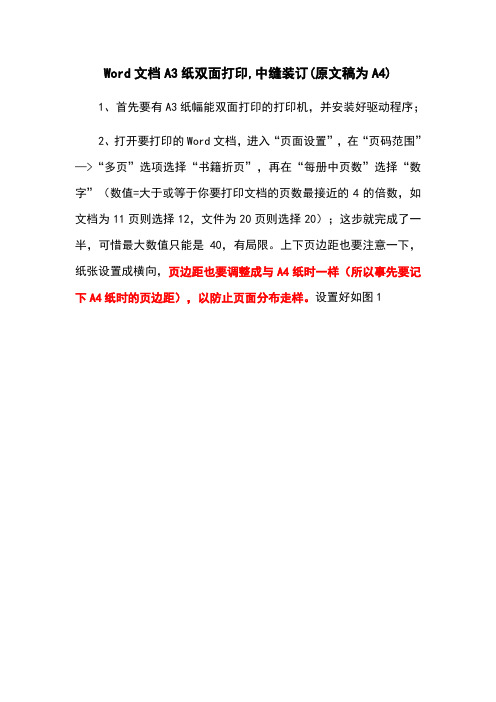
Word文档A3纸双面打印,中缝装订(原文稿为A4)
1、首先要有A3纸幅能双面打印的打印机,并安装好驱动程序;
2、打开要打印的Word文档,进入“页面设置”,在“页码范围”—>“多页”选项选择“书籍折页”,再在“每册中页数”选择“数字”(数值=大于或等于你要打印文档的页数最接近的4的倍数,如文档为11页则选择12,文件为20页则选择20);这步就完成了一半,可惜最大数值只能是40,有局限。
上下页边距也要注意一下,纸张设置成横向,页边距也要调整成与A4纸时一样(所以事先要记下A4纸时的页边距),以防止页面分布走样。
设置好如图1
如图1
3、纸张方向为“横向”,大小选择为A3纸;设置好如图2
图2
4、确定后,进入打印页面,点击右上方“属性”,设置选项,依次为“常用”双面如图3
图3
5、纸张—>纸张尺寸:选择A3自动适应纸张A3,图像方向:横向旋转180度!设置好如图4。
图4
6、确定后,直接打印成功。
注:此设置打印必须一篇文档一次打印
出来,否则页码会接不上去!。
Microsoft Word小技巧:A4版面双面打印4个页面切割并装订成册

Microsoft Word小技巧:A4版面双面打印4个页面切割并
装订成册
当你要打印一个长文件时,如果要节省纸张,你可能选择「双面打印」。
在双面打印一个A4版面的文件后,直接由侧边装订即可使用。
但是,如果你是使用A5版面,一页A4要印两页A5,而且一张纸要印4 页(双面打印),印后再
切割装订,该如何处理?假设在Word 文件中,你有8 页A5版面的内容:其设定为纸张:A4,方向:横向,页数:
单面双页。
打印机设定:双面打印、短边翻页。
双面打印4 页的顺序如下:你只要在打印时自定义打印区域:
1,3,4,2,5,7,8,6:(第1 面:1/3页、第2 面:4/2页、第3 面:5/7页、第4 面:8/6页)打印后每张从中间切割,就可以1/2、3/4、5/6、7/8各为一页了。
如果你的文件有很多页,该如何输入打印顺序?可以借助Excel 来产生打印顺序:复制单元格A12,再贴至Word 打印对话框中,即可打印。
Word文档A3纸双面打印-中缝装订(原文稿为A4)演示教学

W o r d文档A3纸双面打印-中缝装订(原文
稿为A4)
Word文档A3纸双面打印,中缝装订(原文稿为A4)
1、首先要有A3纸幅能双面打印的打印机,并安装好驱动程序;
2、打开要打印的Word文档,进入“页面设置”,在“页码范围”—>“多页”选项选择“书籍折页”,再在“每册中页数”选择“数字”(数值=大于或等于你要打印文档的页数最接近的4的倍数,如文档为11页则选择12,文件为20页则选择20);这步就完成了一半,可惜最大数值只能是40,有局限。
上下页边距也要注意一下,纸张设置成横向,页边距也要调整成与A4纸时一样(所以事先要记下A4纸时的页边距),以防止页面分布走样。
设置好如图1
如图1
3、纸张方向为“横向”,大小选择为A3纸;设置好如图2
图2
4、确定后,进入打印页面,点击右上方“属性”,设置选项,依次为“常用”双面如图3
图3
5、纸张—>纸张尺寸:选择A3自动适应纸张A3,图像方向:
横向旋转180度!设置好如图4。
图4
6、确定后,直接打印成功。
注:此设置打印必须一篇文档一次打印出来,否则页码会接不上去!。
怎样把文档打印成A4书籍折页样式
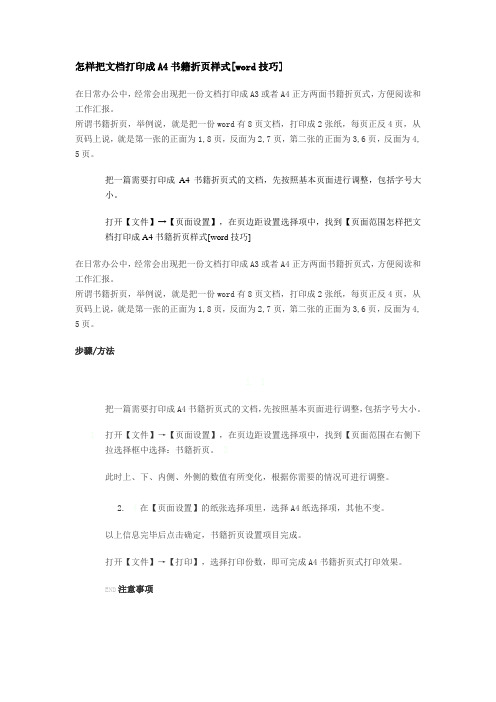
怎样把文档打印成A4书籍折页样式[word技巧]在日常办公中,经常会出现把一份文档打印成A3或者A4正方两面书籍折页式,方便阅读和工作汇报。
所谓书籍折页,举例说,就是把一份word有8页文档,打印成2张纸,每页正反4页,从页码上说,就是第一张的正面为1,8页,反面为2,7页,第二张的正面为3,6页,反面为4, 5页。
把一篇需要打印成A4书籍折页式的文档,先按照基本页面进行调整,包括字号大小。
打开【文件】→【页面设置】,在页边距设置选择项中,找到【页面范围怎样把文档打印成A4书籍折页样式[word技巧]在日常办公中,经常会出现把一份文档打印成A3或者A4正方两面书籍折页式,方便阅读和工作汇报。
所谓书籍折页,举例说,就是把一份word有8页文档,打印成2张纸,每页正反4页,从页码上说,就是第一张的正面为1,8页,反面为2,7页,第二张的正面为3,6页,反面为4, 5页。
步骤/方法1. 1把一篇需要打印成A4书籍折页式的文档,先按照基本页面进行调整,包括字号大小。
1.打开【文件】→【页面设置】,在页边距设置选择项中,找到【页面范围在右侧下拉选择框中选择:书籍折页。
3此时上、下、内侧、外侧的数值有所变化,根据你需要的情况可进行调整。
2.4在【页面设置】的纸张选择项里,选择A4纸选择项,其他不变。
以上信息完毕后点击确定,书籍折页设置项目完成。
打开【文件】→【打印】,选择打印份数,即可完成A4书籍折页式打印效果。
END注意事项∙由于各种打印机的自动化性能不一致,所以在打印过程中,【打印】选择项中,在选择打印份数的上面,有手动到双面的选择项,是否选择打钩,要根据打印机的性能选择。
∙如果要打印成A3书籍折页式,只需要将纸张选择为A3即可。
Word文档折页打印巧实现教师们经常需要编排在中间对分的一张纸上打印两页内容的试卷,虽然件Word没有提供直接的折页打印命令,但我们却可以利用它提供的“拼页”或“书籍折页”功能实现文档的折页打印。
A4纸对折双面打印成册方法
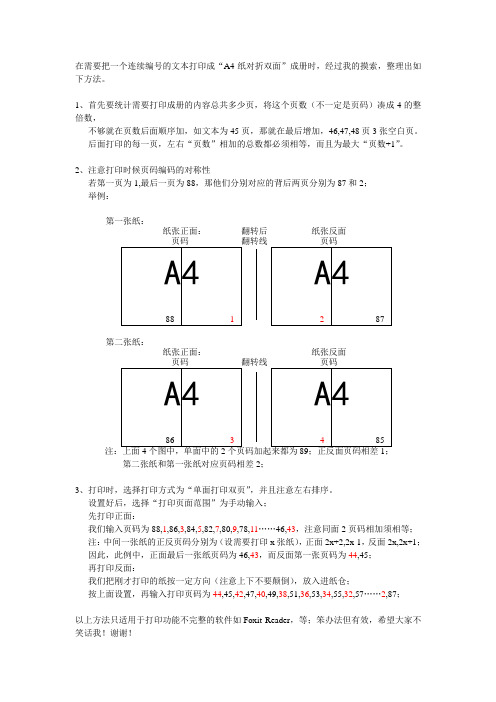
在需要把一个连续编号的文本打印成“A4纸对折双面”成册时,经过我的摸索,整理出如下方法。
1、首先要统计需要打印成册的内容总共多少页,将这个页数(不一定是页码)凑成4的整倍数,
不够就在页数后面顺序加,如文本为45页,那就在最后增加,46,47,48页3张空白页。
后面打印的每一页,左右“页数”相加的总数都必须相等,而且为最大“页数+1”。
2、注意打印时候页码编码的对称性
若第一页为1,最后一页为88,那他们分别对应的背后两页分别为87和2;
举例:
第一张纸:
纸张正面:翻转后纸张反面
第二张纸:
纸张正面:
纸张反面
第二张纸和第一张纸对应页码相差2;
3、打印时,选择打印方式为“单面打印双页”,并且注意左右排序。
设置好后,选择“打印页面范围”为手动输入;
先打印正面:
我们输入页码为88,1,86,3,84,5,82,7,80,9,78,11……46,43,注意同面2页码相加须相等;
注:中间一张纸的正反页码分别为(设需要打印x张纸),正面2x+2,2x-1,反面2x,2x+1;
因此,此例中,正面最后一张纸页码为46,43,而反面第一张页码为44,45;
再打印反面:
我们把刚才打印的纸按一定方向(注意上下不要颠倒),放入进纸仓;
按上面设置,再输入打印页码为44,45,42,47,40,49,38,51,36,53,34,55,32,57……2,87;
以上方法只适用于打印功能不完整的软件如Foxit Reader,等;笨办法但有效,希望大家不笑话我!谢谢!。
Word页面设置技巧定制专业的打印布局
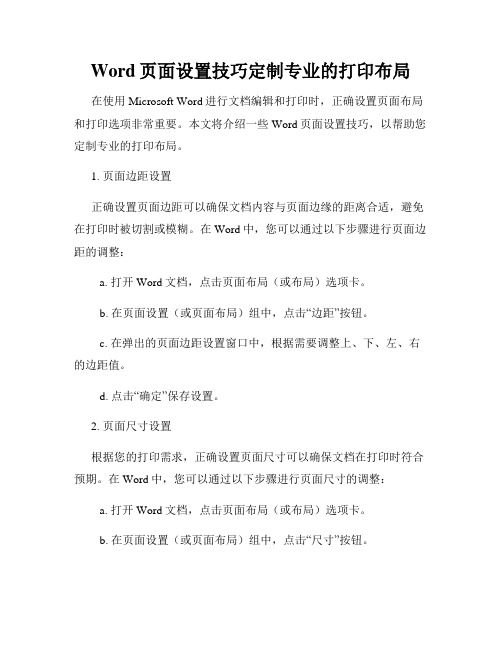
Word页面设置技巧定制专业的打印布局在使用Microsoft Word进行文档编辑和打印时,正确设置页面布局和打印选项非常重要。
本文将介绍一些Word页面设置技巧,以帮助您定制专业的打印布局。
1. 页面边距设置正确设置页面边距可以确保文档内容与页面边缘的距离合适,避免在打印时被切割或模糊。
在Word中,您可以通过以下步骤进行页面边距的调整:a. 打开Word文档,点击页面布局(或布局)选项卡。
b. 在页面设置(或页面布局)组中,点击“边距”按钮。
c. 在弹出的页面边距设置窗口中,根据需要调整上、下、左、右的边距值。
d. 点击“确定”保存设置。
2. 页面尺寸设置根据您的打印需求,正确设置页面尺寸可以确保文档在打印时符合预期。
在Word中,您可以通过以下步骤进行页面尺寸的调整:a. 打开Word文档,点击页面布局(或布局)选项卡。
b. 在页面设置(或页面布局)组中,点击“尺寸”按钮。
c. 在弹出的页面尺寸设置窗口中,选择适合您打印需求的页面尺寸,如A4、信纸等。
d. 点击“确定”保存设置。
3. 页面方向设置页面方向设置可以控制文档在打印时的横向或纵向显示方式。
在Word中,您可以通过以下步骤进行页面方向的切换:a. 打开Word文档,点击页面布局(或布局)选项卡。
b. 在页面设置(或页面布局)组中,点击“方向”按钮。
c. 在弹出的页面方向设置窗口中,选择适合您打印需求的页面方向,如纵向(默认)或横向。
d. 点击“确定”保存设置。
4. 头部和页脚设置在打印文档时,添加头部和页脚可以提供额外的信息,如文件名称、页码等。
在Word中,您可以通过以下步骤进行头部和页脚的设置:a. 打开Word文档,点击插入(或引用)选项卡。
b. 在页眉和页脚(或头部和页脚)组中,选择所需的页眉和页脚样式,或者点击“编辑页眉”和“编辑页脚”来自定义内容。
c. 在页眉和页脚区域中输入所需文本,如文件名称、日期、页码等。
d. 点击其他选项卡,退出页眉和页脚编辑模式。
word打印技巧--书籍折页

Word打印技巧–书籍折页
A4纸直接打印,纸张大于普通书本,不方便携带,因此,可以考虑打印为B5纸张(B5纸小于大课本),或者采用书籍折页的打印方法.
书籍折页俗称小册子,把课本或者记事本拆开,就会发现那是由一个个的小册子叠成的.
效果图
操作:
1、打开一份多页的word文档,
2、调整页面设置
如图,页边距适当设置,建议不要超过1厘米,另外设置页眉页脚(页码)的大小尽量不要操作0.5厘米(特殊文章除外,如论文). 在页码范围处,选择书籍折页,每册中的页数默认为全部,纸张方面默认为横向.
3、若是文档有多页,如100页,这时候如果打印成一个小册子,明显不利于装订,此时可以在每册中的页数处,选择适当页数,如20 .
4、手动调整文章中的内容,例如公式,图片等的显示情况.因为设置为书籍折页,单页面的大小发生变化,公式图片等的位置难免不变.
5、打印预览,选择即可看到双页效果.
6、打印,打印时特别注意选择“手动双面打印”
点击打印,打印机会读取文档内容,而后弹出对话框
注意,在打印机打印完成第一页面后后再选择确定!
7、此时打印机开始打印第一面,称上面, 等待打印机打印完成, 这时把打印纸翻转,放入打印机,点击上述对话框的确定,打印机再次打印.完成后打印结束.
注意:此处需要特别注意翻转方向和放入位置,可以先用一张纸测试下.
8、拿出订书机,钉上吧!。
MicrosoftWord小技巧:A4版面双面打印4个页面切割并装订成册
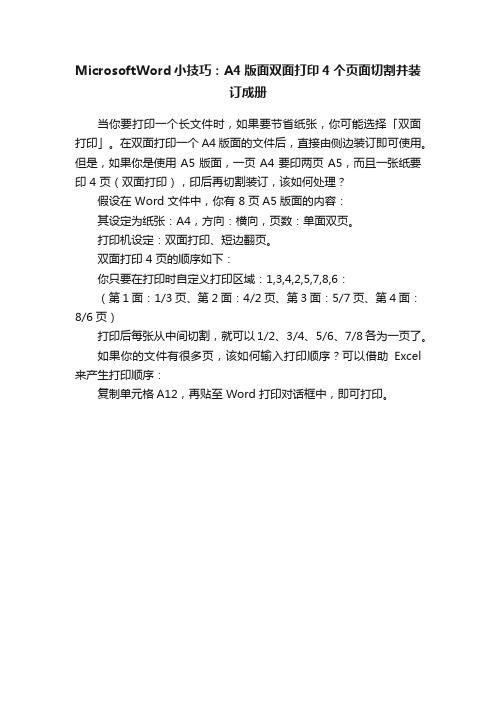
MicrosoftWord小技巧:A4版面双面打印4个页面切割并装
订成册
当你要打印一个长文件时,如果要节省纸张,你可能选择「双面打印」。
在双面打印一个A4版面的文件后,直接由侧边装订即可使用。
但是,如果你是使用A5版面,一页A4要印两页A5,而且一张纸要印 4 页(双面打印),印后再切割装订,该如何处理?
假设在Word 文件中,你有 8 页A5版面的内容:
其设定为纸张:A4,方向:横向,页数:单面双页。
打印机设定:双面打印、短边翻页。
双面打印 4 页的顺序如下:
你只要在打印时自定义打印区域:1,3,4,2,5,7,8,6:
(第 1 面:1/3页、第 2 面:4/2页、第 3 面:5/7页、第 4 面:8/6页)
打印后每张从中间切割,就可以1/2、3/4、5/6、7/8各为一页了。
如果你的文件有很多页,该如何输入打印顺序?可以借助Excel 来产生打印顺序:
复制单元格A12,再贴至 Word 打印对话框中,即可打印。
针式打印机如何设置一半A4打印纸

针式打印机如何设置一半A4打印纸
针式打印机如何设置一半A4打印纸
在我们用针式打印机去打印财务单据时有时会用到A4的一半打印纸,怎么设置呢?下面是店铺给大家整理的一些有关针式打印机设置一半A4打印纸的方法,希望对大家有帮助!
针式打印机设置一半A4打印纸的方法
首先打开开始菜单-打印机与传真,在弹出窗口空白处右击选择服务器属性
在服务器属性页选择格式,按下图设置表格名,格式尺寸等后点保存格式,这样新的打印纸格式就设好了
选择你要应用该打印纸的打印机右击选择打印机属性,再选择打印机首选项-高级,在高级窗口设置好纸张规格,如图
回到打印机属性窗口选择高级页点打印默认值,再点高级设置好纸张规格确定完成
再选设备设置页,将所有送纸器设为刚建好的纸张规格,到这里配置就完成了
END。
(word完整版)在Word中使用“书籍折页”进行书籍排版打印

在Word中使用“书籍折页”进行书籍排版打印
老婆让我为她打印一些材料,但要求是A4纸中间对折,就像一本小册子。
对于这一要求,可以借助“页眉设置”里的“书籍折页”轻松实现。
而且很明显,纸张要双面打印!
步骤一:设置为“书籍折页”
假如文档的内容是4张A4纸,那么,在“书籍折页”之后,在word里,会显示为8页(但实际上打印出来还是4张纸)。
步骤二:设置为“手动双面打印"
设置为“手动双面打印”,然后点击“打印”,打印机开始工作。
同时,屏幕上跳出一对话框,如下:
先别急着点击“确定”!
从打印机输出了2张纸,内容如下:第一张纸的内容是第8页和第1页,第二张纸的内容是第6页和第3页。
步骤三:纸张翻面后重新放入打印机,再点击(刚才不急着点的)“确定”按钮,则打印机继续打印。
重新放入纸张时,要注意叠放的顺序,第一张依然要在上面!还有纸张的方向,如果反了,O(∩_∩)O哈哈~打印之后,1的背面是2;8的背面是7;3的背面是4;6的背面是5。
将纸张叠好,从中间对折,订好,完成小册子.。
书籍对折操作

1、打开文档,选择
“页面布局”标签,
如图:
2、点击右下角的箭
头符号后弹出如下“页面设置”对话框,并在“页边距”标签下→“页码范围”→“多页”下拉选项中选择“书籍折页”选项,打开该对话框的“纸张”标签,如果需要对折后为A4大小,则纸张大小选择“A3”:
3、设置完毕后,用pdf虚拟打印机进行打印,然后保存为PDF格式文档,具体如下:
注:打印为PDF格式,而非另存为PDF格式,目的是为了将文档先从格式上保存为“书籍折页”的形式,如上图,从而
方便选择部分页单独打印。
如无需择页打印,则此时即可直接用word选择打印机进行打印操作了,而可以免去用“PDF 虚拟打印机”等如下步骤。
4、打开PDF文档,进行“打印设置”,打印机“双面打印”(无双面打印器的打印机,选择手动双面),纸张大小“A3”,方向“横向”,确定。
5、选择“打印”,弹
出打印对话框,选择
“打印范围”,OK,
可以打印整套文档,
也可以选择其中的部
分页进行打印了。
6、其他关于word“书
籍折页”的应用,参照上述方法,也能够达到预期的效果。
A4纸双面打印如何排版成书籍

A3纸双面打印如何排版成书籍A4的内容排好后,在页面设置里面把“普通”改成“书籍折页”,再把纸张选择成A3的,再把“上下”和“左右”的距离对换一下,再确定;检查一下内容有没有改变,基本上是不会有多大的改变的,再点打印,到打印属性里面把纸张选择“横向”,“短边翻转”或者“双面”,切记把纸张要选成A3的,不能再是A4的了;这样就可以了;我用的打印机是bizhub7272,不同的打印机设置方面有点不一样,但都大同小异的单位领导要做报告,会议要求工作报告用A3纸双面打印,谁知道如何排版Word或wps均可;假如报告32页,就是1、32页在A3纸的一面,2、31页在A3纸的一面;中缝装订,合起来跟一本杂志或书籍一样阅读;是不是常常会碰见这种问题呢一、用Word打印书籍的技巧打印书籍和打印普通文稿的区别在于:打印书籍时纸张要双面打印,而且每张纸要折叠,也就是说,每张纸要打印4页;有一些打印机本身就能够打印双面书籍,用这种打印机打印书籍不需要对Word进行特殊设置;但是,大多数人不会有这种打印机,要打印书籍就必须对Word进行一番特殊的设置,而且要手工换纸;Word2003具有打印书籍的功能,不仅简化了打印书籍时的设置,而且换纸也方便了不少;1.在Word中打开文档;2.选择菜单“文件”→“打印”,点击“属性”按钮,把“打印方向”设置为“横向”;这一步许多资料没有提及,实际上很重要;如果不设置这个属性,在“页面设置”对话框中会遇到许多问题;3.选择菜单“文件”→“页面设置”,选择“页边距”选项卡通常,这是默认显示的选项卡;4.在“页码范围”区域有一个“多页”选项,把它设置为“书籍折页”;纸张方向会自动切换为横向;5.选择菜单“文件”→“页面设置”,选择“纸张”选项卡,“纸张大小”中选择合适的纸张,例如A3;这一系列设置的最终结果是,相当于每张纸只有一半的面积打印内容;注意文档的页数应当是4的倍数,如有必要,可在文档末尾插入空白页;注意纸张是横向打印的,例如对于标准A4纸宽21cm,高29.7cm,标准A3纸高42cm,宽29.7cm;为简单起见,可以直接跳到第8条;6.稍微下面一点是一个“每册中的页数”选项;如果要让Word确定页数,保持该选项的默认值“全部”;如果要在书籍中额外添加一些页例如书尾空出几页用来写说明,可通过下拉列表框选择页数必须是4的倍数;如果文档的页数多于这里选择的页数,Word将打印多个文档;建议在开始的时候总是选择“全部”,然后用“文件”→“打印预览”功能预览书籍最后的空页数量,再根据实际需要调整页数;7.“页面设置”对话框的上方是“页边距”设置区域,调整这里的“内侧”和“外侧”两个选项,其中“外侧”表示页面右端与页面上无缩进的行的右端之间的空白距离,“内侧”表示页面左端折叠处与页面上无缩进的行的左端之间的空白距离;调整这些选项时,注意对话框中的示意图的实时变化;注:要增加页面左侧的空白距离,既可以增加“内侧”选项的值,也可以增加“装订线”的值;两者效果一样;8.点击“确定”按钮关闭“页面设置”对话框;9.选择菜单“视图”→“页面”,开始调整和编辑文档;10.准备好文档之后,选择“文件”→“打印”菜单;如果打印机本身支持双面打印,点击“属性”按钮设置相关的选项;不过,大多数打印机没有这种功能,这时必须选中右上角的“手动双面打印”选项;11.点击“确定”开始打印;对于支持双面打印的打印机,你的任务到这里就算完成;否则,Word会在打印好前面“一半”文档时给出提示信息;把纸张翻面,重新放进打印机的进纸盒;注意重新进纸的方向,可能需要多试几次才能掌握换纸的诀窍;二、用Word打印分栏页码的技巧如果想制作实验报告、编制试卷之类的折页文件;利用Word完全可以做出:选择“视图→页眉和页脚”,而后切换至第一页的页脚或页眉;对两分栏来说,可在与左栏对应的合适位置输入“第{={PAGE}2-1}页”,在与右栏对应的合适位置输入“第{={PAGE}2}页”;输入时先输“第页”,再将光标插在两者中间,连续按两下Ctrl+F9键,输入大括号“{}”;然后在大括号“{}”内外输入其他字符,注意“{}”符号不能手动输入,完成后,分别选中“{={PAGE}2-1}”和“{={PAGE}2}”,单击鼠标右键,选择快捷菜单中的“更新域”,即可显示每页左右两栏的正确页码;此方法可以进一步扩展,如对三分栏文字来说,必须将每栏“第页”之间的域代码修改为“{={PAGE}3-2}”、“{={PAGE}3-1}”和“{={PAGE}3}”;再按上面介绍的方法更新即可;N分栏则是“{={PAGE}N-N-1}”、“{={PAGE}N-N-2}”……“{={PAGE}N}”,并要注意通过先将其选中,然后右击鼠标,选择快捷菜单中的“切换域代码”命令来更新域;。
怎样将A4设置的Word文档打印成对折的大的杂志样

怎样将A4设置的Word文档打印成对折的大的杂志样
怎样将A4设置的Word文档打印成对折的大的杂志样
在工作中时常需要将A4设置的Word文档打印成对折的大的杂志样的资料,怎样操作呢?难者不会,会者不难。
照我说的做,一步一步来,很简单。
首先打开一个需要打印成大的对折的杂志样的A4设置的Word文档,进入“页面设置”——纸张,选择A3,——页边距,选择横向——文档网格,栏数选择2,确定。
你可以看到你的A4设置的一栏的Word文档变成了A3设置的两栏。
接下来要做的,就是将A3文档的第一页的左边空出来,将A3文档的最后一页的内容粘贴进去,原来A3设置的Word文档的第一页的左边现在成了A3设置的文档的第一页的右边。
另外一页中的左边与右边的中间间距为12。
同理,A3设置文档的第二页的右页,要粘贴进倒数第二页的右页的内容。
不断地重复类似的操作。
这个过程虽然有些麻烦,但并不复杂。
就这么简单。
试试吧。
公文一般处理:
格式——段落——缩进和间距——行距——固定值(一般为25
磅),字体为仿宋,字号为三号。
word超能技巧书籍折页打印
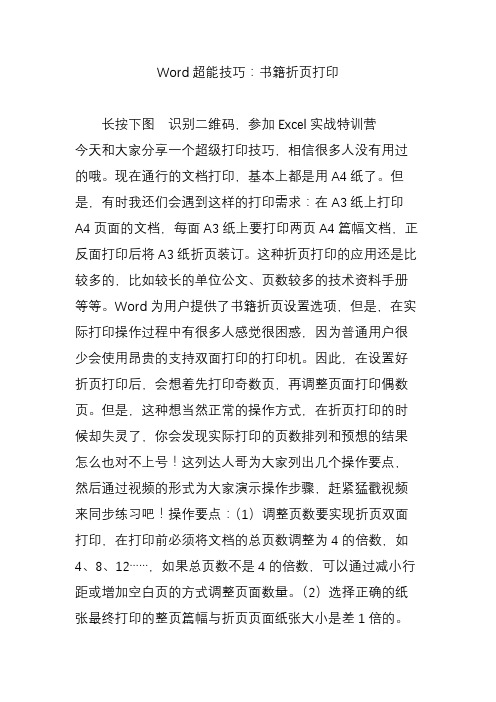
Word超能技巧:书籍折页打印长按下图识别二维码,参加Excel实战特训营今天和大家分享一个超级打印技巧,相信很多人没有用过的哦。
现在通行的文档打印,基本上都是用A4纸了。
但是,有时我还们会遇到这样的打印需求:在A3纸上打印A4页面的文档,每面A3纸上要打印两页A4篇幅文档,正反面打印后将A3纸折页装订。
这种折页打印的应用还是比较多的,比如较长的单位公文、页数较多的技术资料手册等等。
Word 为用户提供了书籍折页设置选项,但是,在实际打印操作过程中有很多人感觉很困惑,因为普通用户很少会使用昂贵的支持双面打印的打印机。
因此,在设置好折页打印后,会想着先打印奇数页,再调整页面打印偶数页。
但是,这种想当然正常的操作方式,在折页打印的时候却失灵了,你会发现实际打印的页数排列和预想的结果怎么也对不上号!这列达人哥为大家列出几个操作要点,然后通过视频的形式为大家演示操作步骤,赶紧猛戳视频来同步练习吧!操作要点:(1)调整页数要实现折页双面打印,在打印前必须将文档的总页数调整为4的倍数,如4、8、12……,如果总页数不是4的倍数,可以通过减小行距或增加空白页的方式调整页面数量。
(2)选择正确的纸张最终打印的整页篇幅与折页页面纸张大小是差1倍的。
如折页后的打印效果是A4篇幅,那设置折页时要选择A4纸;折页后的打印效果是B5篇幅,那就设置折页纸张大小为B4;要打印32开的折页小手册,那选择的折页页面就是16开。
依次类推。
(3)打印到PDF由于折页打印往往涉及的文档页数比较多,稍有不慎打印出错后就会浪费大量的纸张。
为了确保一次性打印成功,可以在设置完成后先打印到XPS文档或PDF文档,通过XPS或PDF 查看器预览打印效果,确定无误后再到打印机打印。
页数较少的文档,可以通过XPS直接打印;推荐使用PDF打印文档,通过专业的PDF阅读器,可以实现奇偶页打印,方便双面打印。
当然如果拥有支持双面打印设备的土豪可以忽略这一点了。
使用WORD文档的页面设置功能定制打印输出

使用WORD文档的页面设置功能定制打印输出随着电子文档的普及和使用,我们在处理文字、图像和表格时,通常会使用WORD文档来编辑和打印输出。
在使用WORD文档进行打印输出之前,我们需要先设置适当的页面设置,以确保打印输出的效果符合我们的需求。
本文将介绍如何使用WORD文档的页面设置功能定制打印输出。
一、打开WORD文档和页面设置首先,我们需要打开WORD文档,并点击菜单栏上的“页面布局”选项卡。
在该选项卡中,我们可以找到“页面设置”功能,通过点击该功能,可以进入页面设置的相关选项。
二、设置页面大小在页面设置的选项卡中,我们首先需要设置页面的大小。
通常情况下,我们使用的纸张大小是A4或者信纸。
在WORD文档中,可以选择页面大小为A4或信纸,并点击“确定”按钮进行确认。
三、设置页面方向接下来,我们需要设置页面的方向。
一般来说,我们可以选择页面方向为纵向或横向。
如果我们需要打印输出的内容较多,可以选择横向页面方向,以便在一页纸上显示更多的内容。
在WORD文档的页面设置选项中,我们可以根据需要选择合适的页面方向,并点击“确定”按钮进行确认。
四、设置页边距设置页边距是为了调整内容在页面上的位置和布局。
在WORD文档的页面设置选项中,我们可以设置页边距的大小,包括上下左右的页边距。
通常情况下,我们可以将页边距设置为标准或者适中,以便在打印输出时保证内容的完整性和美观性。
五、设置页眉和页脚页眉和页脚是打印输出中常用的元素,可以用于添加标题、页码、日期等信息。
在WORD文档的页面设置选项中,我们可以设置页眉和页脚的内容和格式,包括字体、字号、对齐方式等。
通过设置页眉和页脚,我们可以实现在每一页上自动添加相应的信息。
六、设置打印区域和缩放比例除了常规的页面设置,我们还可以根据需要设置打印区域和缩放比例。
在WORD文档的页面设置选项中,我们可以选择打印整个文档、打印当前页面或者打印自定义的打印区域。
同时,我们还可以设置缩放比例,调整打印输出的大小。
书籍折页打印成A4的一半的设置需要将A4纸裁成一半输出设置
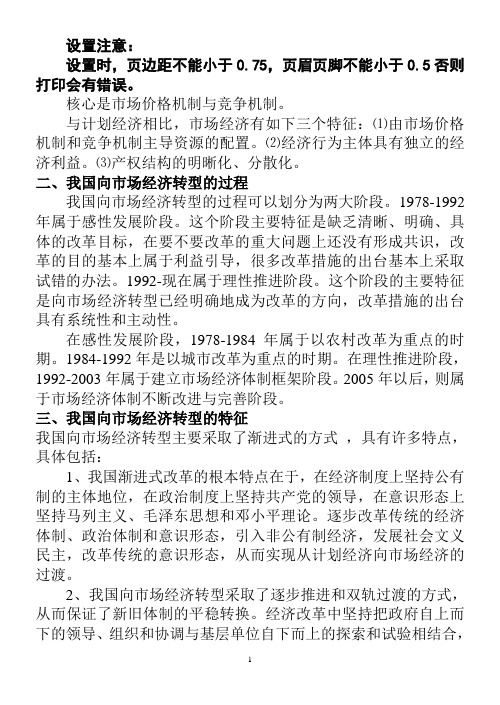
设置注意:设置时,页边距不能小于0.75,页眉页脚不能小于0.5否则打印会有错误。
核心是市场价格机制与竞争机制。
与计划经济相比,市场经济有如下三个特征:⑴由市场价格机制和竞争机制主导资源的配置。
⑵经济行为主体具有独立的经济利益。
⑶产权结构的明晰化、分散化。
二、我国向市场经济转型的过程我国向市场经济转型的过程可以划分为两大阶段。
1978-1992年属于感性发展阶段。
这个阶段主要特征是缺乏清晰、明确、具体的改革目标,在要不要改革的重大问题上还没有形成共识,改革的目的基本上属于利益引导,很多改革措施的出台基本上采取试错的办法。
1992-现在属于理性推进阶段。
这个阶段的主要特征是向市场经济转型已经明确地成为改革的方向,改革措施的出台具有系统性和主动性。
在感性发展阶段,1978-1984年属于以农村改革为重点的时期。
1984-1992年是以城市改革为重点的时期。
在理性推进阶段,1992-2003年属于建立市场经济体制框架阶段。
2005年以后,则属于市场经济体制不断改进与完善阶段。
三、我国向市场经济转型的特征我国向市场经济转型主要采取了渐进式的方式,具有许多特点,具体包括:1、我国渐进式改革的根本特点在于,在经济制度上坚持公有制的主体地位,在政治制度上坚持共产党的领导,在意识形态上坚持马列主义、毛泽东思想和邓小平理论。
逐步改革传统的经济体制、政治体制和意识形态,引入非公有制经济,发展社会文义民主,改革传统的意识形态,从而实现从计划经济向市场经济的过渡。
2、我国向市场经济转型采取了逐步推进和双轨过渡的方式,从而保证了新旧体制的平稳转换。
经济改革中坚持把政府自上而下的领导、组织和协调与基层单位自下而上的探索和试验相结合,在政府主导的前提下,充分发挥基层单位在制度创新中的积极性和创造性。
同时对不能实行一步到位的市场化改革,广泛采用行政协调与市场协调并存的双轨制,并通过逐步扩大市场调节的比重稳步向市场经济过渡。
3、我国向市场经济转型,坚持了体制内改革与体制外推进相结合的改革方针,即在坚持公有制的主体地位和国有制主导地位的同时,积极发展非国有经济和多种经济成分,并深化国有经济的改革。
页面设置Word纸张大小与边距调整
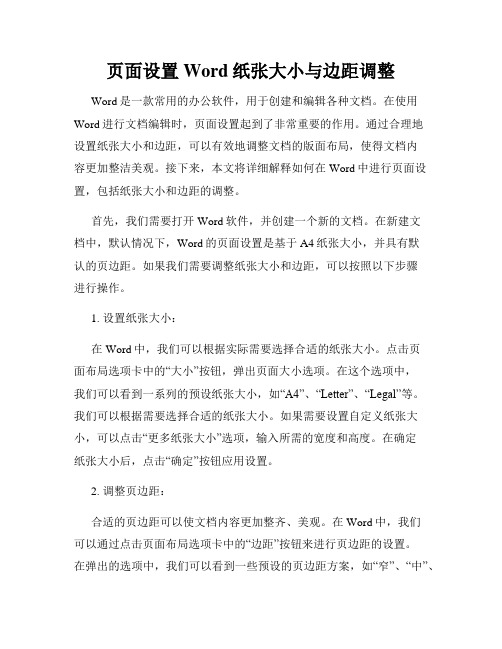
页面设置Word纸张大小与边距调整Word是一款常用的办公软件,用于创建和编辑各种文档。
在使用Word进行文档编辑时,页面设置起到了非常重要的作用。
通过合理地设置纸张大小和边距,可以有效地调整文档的版面布局,使得文档内容更加整洁美观。
接下来,本文将详细解释如何在Word中进行页面设置,包括纸张大小和边距的调整。
首先,我们需要打开Word软件,并创建一个新的文档。
在新建文档中,默认情况下,Word的页面设置是基于A4纸张大小,并具有默认的页边距。
如果我们需要调整纸张大小和边距,可以按照以下步骤进行操作。
1. 设置纸张大小:在Word中,我们可以根据实际需要选择合适的纸张大小。
点击页面布局选项卡中的“大小”按钮,弹出页面大小选项。
在这个选项中,我们可以看到一系列的预设纸张大小,如“A4”、“Letter”、“Legal”等。
我们可以根据需要选择合适的纸张大小。
如果需要设置自定义纸张大小,可以点击“更多纸张大小”选项,输入所需的宽度和高度。
在确定纸张大小后,点击“确定”按钮应用设置。
2. 调整页边距:合适的页边距可以使文档内容更加整齐、美观。
在Word中,我们可以通过点击页面布局选项卡中的“边距”按钮来进行页边距的设置。
在弹出的选项中,我们可以看到一些预设的页边距方案,如“窄”、“中”、“宽”等。
我们可以直接选择一个方案来设置页边距。
如果需要进行自定义设置,可以点击“自定义边距”选项,手动输入上、下、左、右四个方向的边距数值。
在设置完页边距后,点击“确定”应用设置。
通过以上步骤,我们可以很容易地对Word文档的纸张大小和边距进行调整。
但是,在进行页面设置时,需要注意以下几点:1. 纸张方向:除了纸张大小和边距,我们还可以设置纸张的方向,即横向或纵向。
在页面布局选项卡中的“页面方向”按钮可以进行设置。
横向方向适用于需要显示宽度较大的内容,如表格或图片等;纵向方向则适用于一般的文本内容。
2. 首页和节的页面设置:在某些情况下,我们可能需要为文档的首页或某个特定节设置独立的页面格式。
Word页面设置妙招
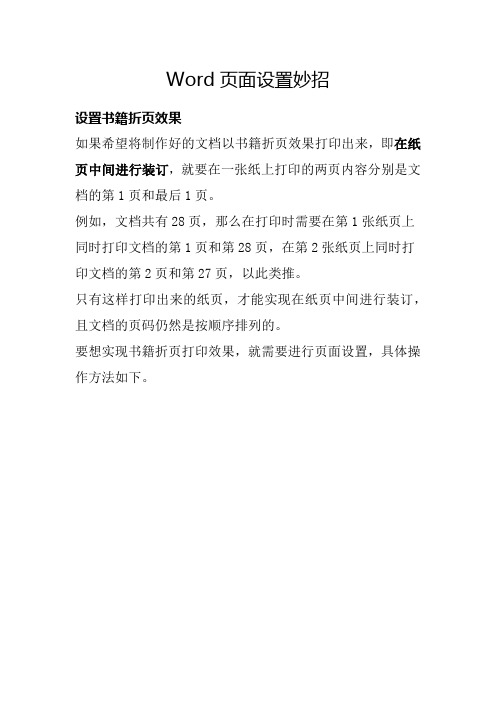
Word页面设置妙招设置书籍折页效果如果希望将制作好的文档以书籍折页效果打印出来,即在纸页中间进行装订,就要在一张纸上打印的两页内容分别是文档的第1页和最后1页。
例如,文档共有28页,那么在打印时需要在第1张纸页上同时打印文档的第1页和第28页,在第2张纸页上同时打印文档的第2页和第27页,以此类推。
只有这样打印出来的纸页,才能实现在纸页中间进行装订,且文档的页码仍然是按顺序排列的。
要想实现书籍折页打印效果,就需要进行页面设置,具体操作方法如下。
打开【页面设置】对话框,在【页边距】选项卡的【多页】下拉列表中选择【书籍折页】选项,此时,Word会自动将页面方向调整为【横向】,并将【页边距】栏中的【左】改为【内侧】,【右】改为【外侧】,根据需要调整页边距的大小,然后单击【确定】按钮即可,如上图所示。
2让文档内容自动在页面中居中对齐默认情况下,文档内容总是以页面顶端为基准对齐,如果希望让文档内容自动置于页面中央,可通过页面设置实现,具体操作步骤如下。
Step01单击【功能扩展】按钮。
打开“案例文件\面试通知.docx”文件,单击【布局】选项卡【页面设置】组中的【功能扩展】按钮,如下图所示。
Step02设置页面对齐方式。
打开【页面设置】对话框,选择【版式】选项卡;在【垂直对齐方式】下拉列表中选择【居中】选项;单击【确定】按钮,如下图所示。
这里需要注意,在【垂直对齐方式】下拉列表中,有顶端对齐、居中、两端对齐和底端对齐4个选项。
顶端对齐为默认的对齐方式,在该对齐方式下,未布满页面的文本页中,上下端与其他各页的上下端保持一致;在居中对齐方式下,未布满页面的文本页中,以页面上下边距为基准,将文本分布在中间位置;在两端对齐方式下,未布满页面的文本页中,上下两端与其他页的上下两端保持一致,且未布满页面的文本行距与其他页的行距不一致,并平均分布在页面上;在底端对齐方式下,未布满页面的文本页中,下端与其他各页的下端保持一致。
- 1、下载文档前请自行甄别文档内容的完整性,平台不提供额外的编辑、内容补充、找答案等附加服务。
- 2、"仅部分预览"的文档,不可在线预览部分如存在完整性等问题,可反馈申请退款(可完整预览的文档不适用该条件!)。
- 3、如文档侵犯您的权益,请联系客服反馈,我们会尽快为您处理(人工客服工作时间:9:00-18:30)。
设置注意:
设置时,页边距不能小于0.75,页眉页脚不能小于0.5否则打印会有错误。
核心是市场价格机制与竞争机制。
与计划经济相比,市场经济有如下三个特征:⑴由市场价格机制和竞争机制主导资源的配置。
⑵经济行为主体具有独立的经济利益。
⑶产权结构的明晰化、分散化。
二、我国向市场经济转型的过程
我国向市场经济转型的过程可以划分为两大阶段。
1978-1992年属于感性发展阶段。
这个阶段主要特征是缺乏清晰、明确、具体的改革目标,在要不要改革的重大问题上还没有形成共识,改革的目的基本上属于利益引导,很多改革措施的出台基本上采取试错的办法。
1992-现在属于理性推进阶段。
这个阶段的主要特征是向市场经济转型已经明确地成为改革的方向,改革措施的出台具有系统性和主动性。
在感性发展阶段,1978-1984年属于以农村改革为重点的时期。
1984-1992年是以城市改革为重点的时期。
在理性推进阶段,1992-2003年属于建立市场经济体制框架阶段。
2005年以后,则属于市场经济体制不断改进与完善阶段。
三、我国向市场经济转型的特征
我国向市场经济转型主要采取了渐进式的方式,具有许多特点,具体包括:
1、我国渐进式改革的根本特点在于,在经济制度上坚持公有制的主体地位,在政治制度上坚持共产党的领导,在意识形态上坚持马列主义、毛泽东思想和邓小平理论。
逐步改革传统的经济体制、政治体制和意识形态,引入非公有制经济,发展社会文义民主,改革传统的意识形态,从而实现从计划经济向市场经济的过渡。
2、我国向市场经济转型采取了逐步推进和双轨过渡的方式,从而保证了新旧体制的平稳转换。
经济改革中坚持把政府自上而下的领导、组织和协调与基层单位自下而上的探索和试验相结合,
在政府主导的前提下,充分发挥基层单位在制度创新中的积极性和创造性。
同时对不能实行一步到位的市场化改革,广泛采用行政协调与市场协调并存的双轨制,并通过逐步扩大市场调节的比重稳步向市场经济过渡。
3、我国向市场经济转型,坚持了体制内改革与体制外推进相结合的改革方针,即在坚持公有制的主体地位和国有制主导地位的同时,积极发展非国有经济和多种经济成分,并深化国有经济的改革。
4、实现了改革、发展与稳定相协调。
把经济的快速发展作为向市场经济转型的主要目标,把改革、发展和稳定结合起来,实现了改革、发展和稳定的良性互动。
⒌在向市场经济转型中把经济的市场化与政治的多元化适当相分离,即在经济市场化的同时,坚持政治上的稳定和相对集中,同时逐步完善社会主义民主和法制,不实行西方式的政治多元化。
我国向市场经济转型的这些特点,从不同方面反映了我国经济改革的实质、特殊性质和改革目标。
它不仅保证我国向市场经济的顺利转型,而且为其他国家的改革提供了可资借鉴的经验。
第二章我国所有制结构的多元化与混合所有制结构的发展
(一)混合所有制经济的内涵与主要类型
混合所有制经济是我国改革开放实践中产生的一种新的财产组织形式。
它是由不同所有制经济单位相互联合或相互参股形成,其所有权归各投资者所占有,主要包括以下几种类型:一是公有制与私有制联合组成的混合所有制企业;二是公有制经济单位与个人投资形成的混合所有制企业;三是公有制内部国有企业与集体企业联合组成的混合所有制企业。
(二)发展混合所有制经济的意义
混合所有制的产生与发展,对我国的所有制结构改革与经济发展,具有重要意义。
1、发展混合所有制经济有利于打破单一所有制的封闭性,改变传统所有制的板块结构,实现不同所有制经济成分在微观层次上的互相渗透、互相融合,形成“嫁接”和“杂交”优势,从而。
